Win10和Win7系統(tǒng)局域網(wǎng)打印機(jī)共享設(shè)置過程介紹
如果在局域網(wǎng)中存在有Win10和Win7系統(tǒng),其中Win10又主導(dǎo)著打印機(jī)的連接狀態(tài)(Win10關(guān)機(jī)打印機(jī)不可用),這種情況下怎么讓W(xué)in7系統(tǒng)也享有使用共享打印機(jī)的權(quán)限呢?具體方法見下文Win10和Win7系統(tǒng)局域網(wǎng)打印機(jī)共享設(shè)置過程介紹。
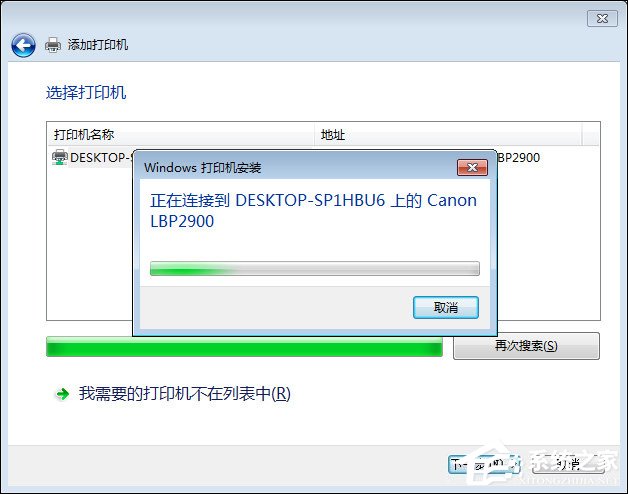
Win10和Win7系統(tǒng)局域網(wǎng)打印機(jī)共享設(shè)置過程介紹:
要想實現(xiàn)局域網(wǎng)中Win10和Win7共享打印機(jī)操作,就必須創(chuàng)建“家庭組”,同時將想要共享打印機(jī)的各計算機(jī)加入“家庭組”,然后才能正常使用共享打印機(jī)。
注:以下內(nèi)容建立在Win10系統(tǒng)主導(dǎo)打印機(jī)的狀態(tài)上。
一、共享打印機(jī)之前——加入同一個局域網(wǎng)
1、在Win10系統(tǒng)中,右擊“Windows”開始菜單,從其右鍵菜單中選擇“控制面板”項進(jìn)入。
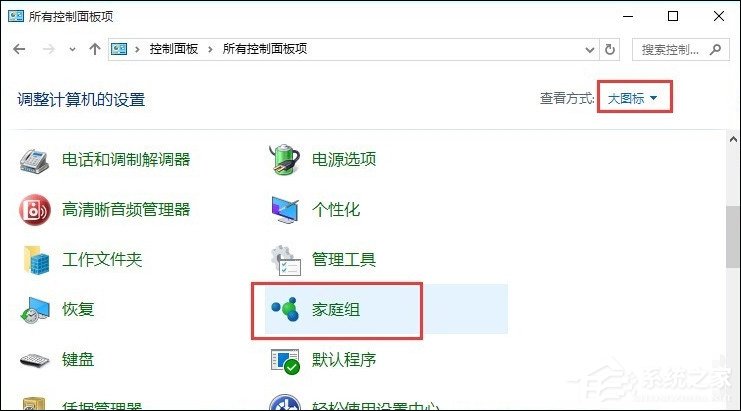
2、在“控制面板”界面中找到“家庭組”項點(diǎn)擊進(jìn)入。從打開的“家庭組”界面中,點(diǎn)擊“創(chuàng)建家庭組”按鈕,以創(chuàng)建一個新的家庭組。
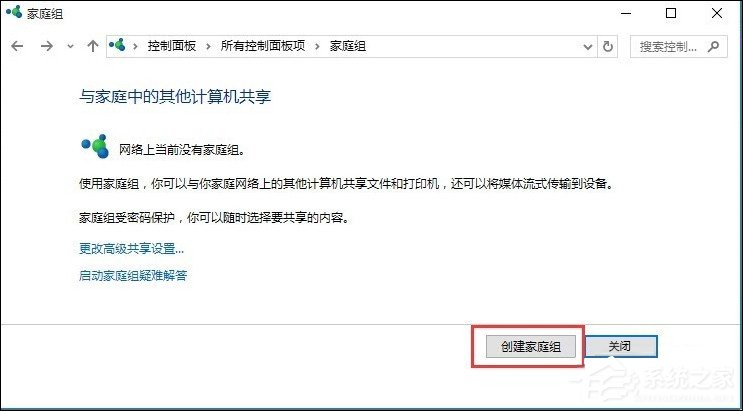
3、當(dāng)出現(xiàn)如圖所示的“與其它家庭成員共享”界面時,將“打印機(jī)和設(shè)備”右側(cè)的選項設(shè)置為“已共享”,點(diǎn)擊“下一步”按鈕。
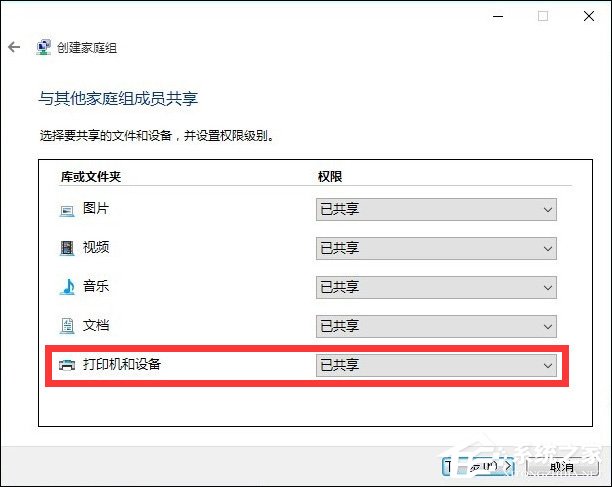
4、創(chuàng)建“家庭組”完成后,將顯示“家庭組密碼”,此密碼用于局域網(wǎng)其它計算機(jī)加入此“家庭組”時的憑證。
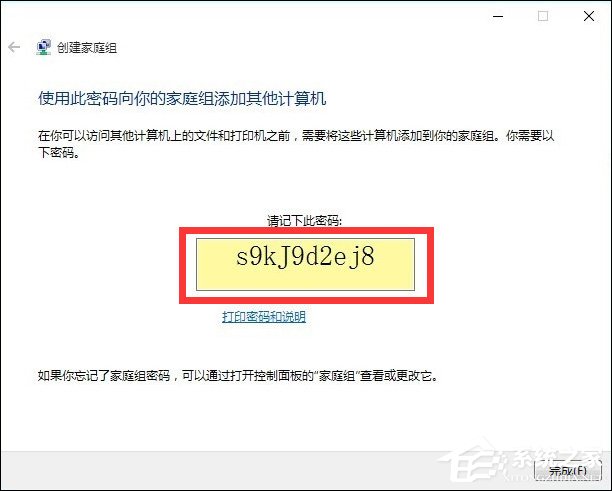
5、接下來在Win7系統(tǒng)中進(jìn)行設(shè)置:打開Win7系統(tǒng)的“控制面板”,從中找到“家庭組”項進(jìn)入,此時系統(tǒng)將怎么搜索局域網(wǎng)中的“家庭組”并列表,從中就可以找到Win10所創(chuàng)建的家庭組,在此直接點(diǎn)擊“立即加入”按鈕。
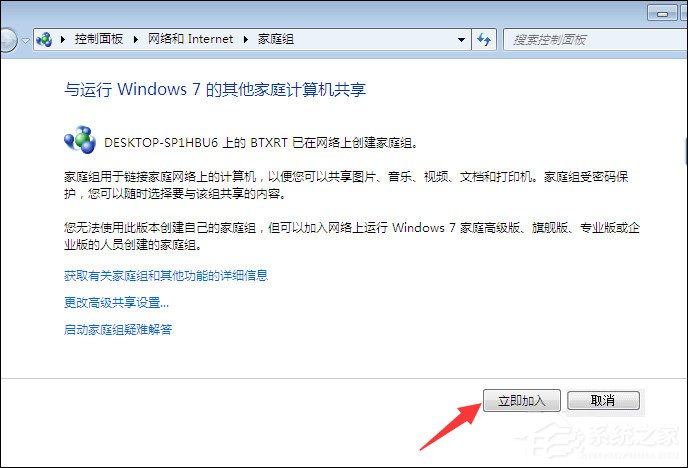
6、此時將打開“與家庭其它成員共享”界面,在此界面中可以設(shè)置Win7系統(tǒng)與其它計算機(jī)共享內(nèi)容,至少勾選“打印機(jī)”項,以便與其它計算機(jī)共享打印機(jī)。
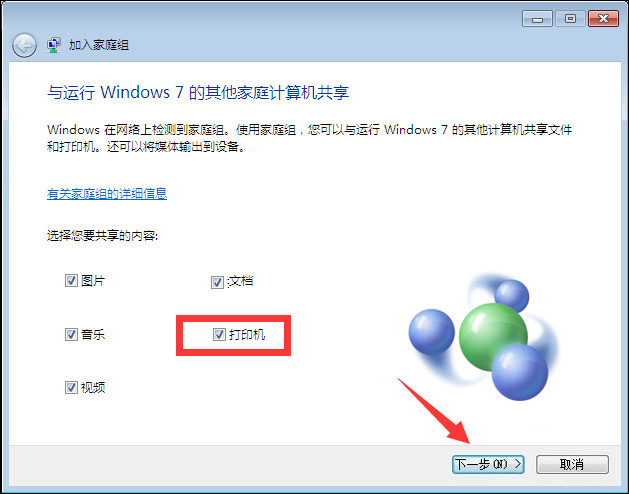
7、最后在如圖所示的界面中,輸入“家庭組密碼”并點(diǎn)擊“下一步”按鈕以完成加入“家庭組”的操作。
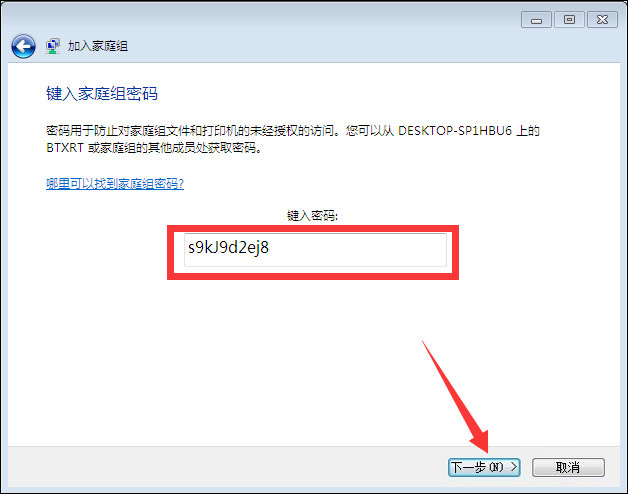
二、共享打印機(jī)之后——共享打印機(jī)設(shè)置
1、在想要使用共享打印機(jī)的計算機(jī),進(jìn)行如下設(shè)置:打開“控制面板”,找到“設(shè)備和打印機(jī)”項點(diǎn)擊進(jìn)入。
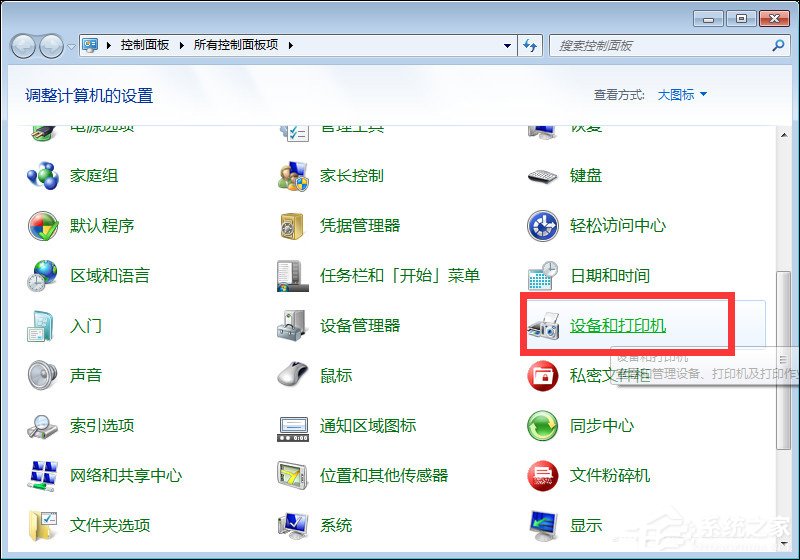
2、從打開的“設(shè)備和打印機(jī)”界面中,右擊界面空白處,從其右鍵菜單中選擇“添加打印機(jī)”項。
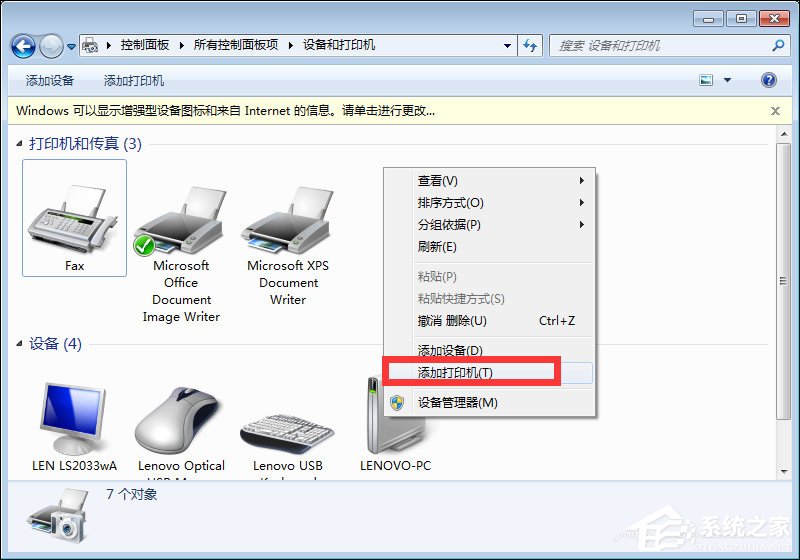
3、待打開“添加打印機(jī)”向?qū)Ы缑婧螅c(diǎn)擊“添加網(wǎng)絡(luò)、無線和BlueTooth打印機(jī)”按鈕。
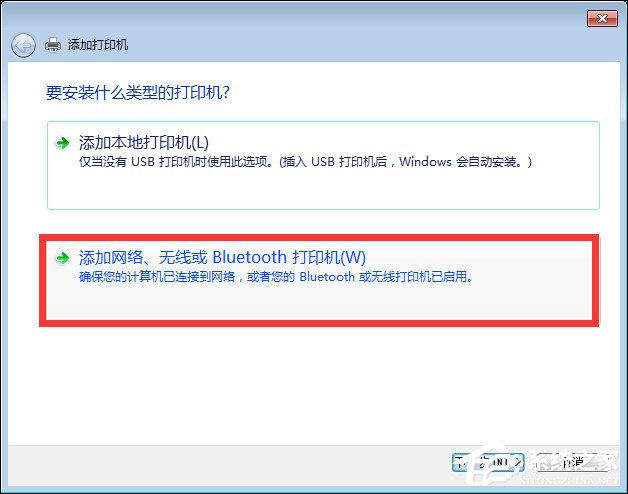
4、接下來將自動搜索局域網(wǎng)中已共享的打印機(jī)并列表,如圖所示,選中要設(shè)置使用的共享打印機(jī),點(diǎn)擊“下一步”按鈕。
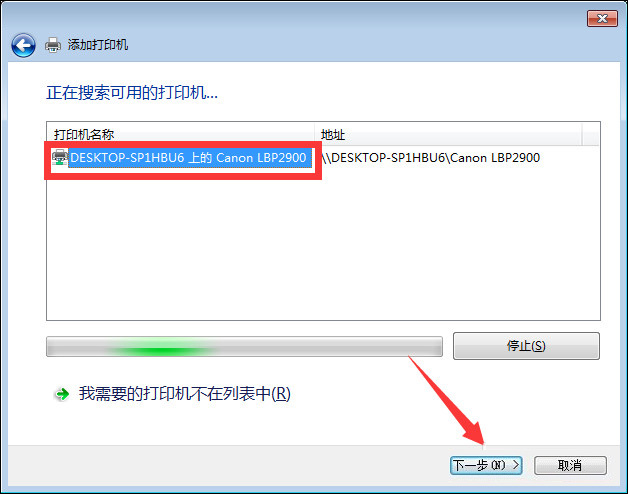
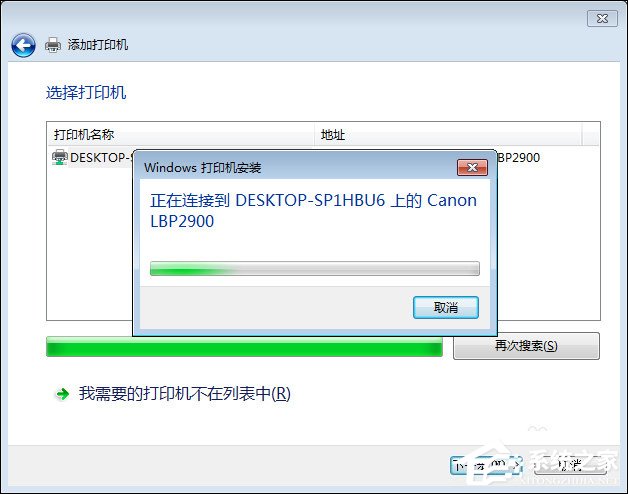
5、此時將彈出“Windows打印機(jī)安裝”界面,打印機(jī)安裝程序正在查找并安裝相關(guān)打印機(jī)驅(qū)動程序。
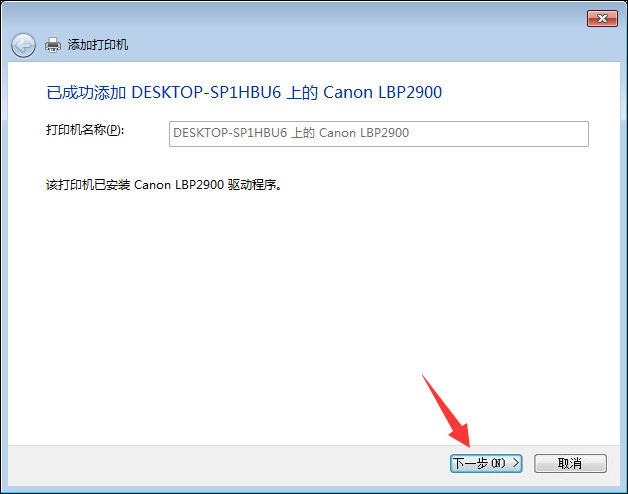
6、成功安裝局域網(wǎng)共享打印機(jī)驅(qū)動后,將提示“設(shè)置打印機(jī)名稱”,待點(diǎn)擊“下一步”按鈕后,整個局域網(wǎng)共享打印機(jī)設(shè)置完成。
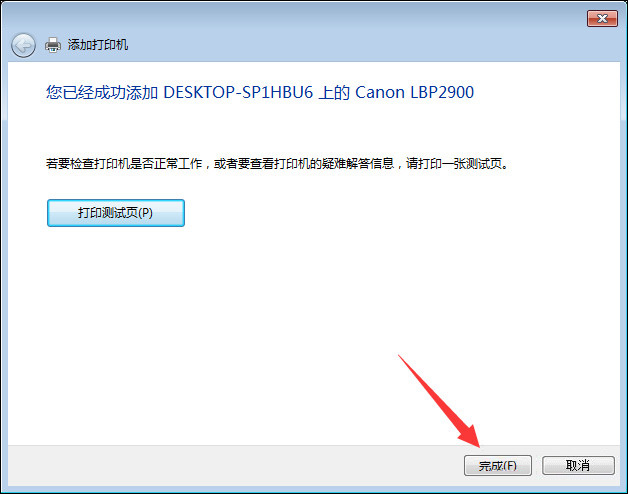
7、至此就可以正常使用局域網(wǎng)共享打印機(jī)啦,可以在“設(shè)備和打印機(jī)”界面中找到已成功添加的局域網(wǎng)共享打印機(jī),如圖所示:
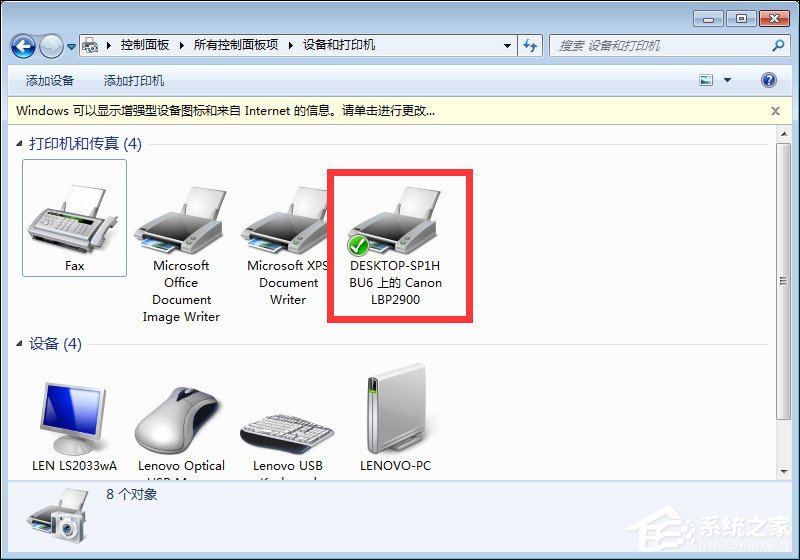
以上步驟便是Win10和Win7系統(tǒng)局域網(wǎng)打印機(jī)共享設(shè)置過程,不過現(xiàn)在已經(jīng)有很多網(wǎng)絡(luò)打印機(jī)不再使用加入家庭組再共享的步驟,因為操作系統(tǒng)在安裝的時候就將Windows系統(tǒng)默認(rèn)分配到WORKGROUP工作組中了。
相關(guān)文章:
1. win10正式版Edge瀏覽器收藏夾到底在哪里?2. Win7系統(tǒng)不是正版怎么辦?暫時激活win7旗艦版的教程3. win7系統(tǒng)下載到U盤4. 微軟發(fā)布12款安全補(bǔ)丁 涉及所有Windows版本5. Win2000活動目錄之基礎(chǔ)篇6. Windows Vista系統(tǒng)用戶非常有必要做的幾個優(yōu)化7. win11設(shè)置中文報錯解決方法8. 在Windows 7下安裝Live Essentials9. Win8系統(tǒng)文件復(fù)制時間太長怎么暫停10. Windows7操作系統(tǒng)優(yōu)缺點(diǎn)深入分析
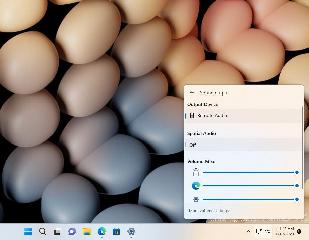
 網(wǎng)公網(wǎng)安備
網(wǎng)公網(wǎng)安備